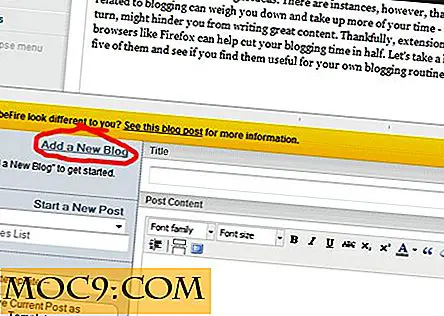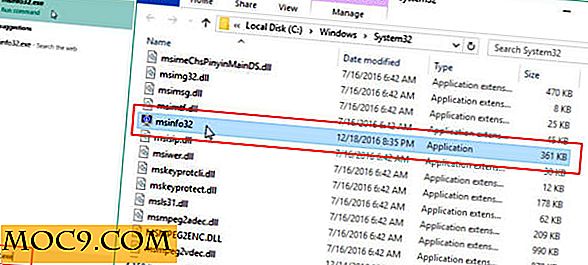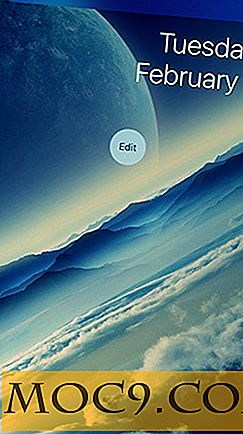Einfaches Suchen und Verwalten von PPAs mit Y PPA Manager
Das Installieren von Anwendungen in Ubuntu ist in den meisten Fällen so einfach wie das Aufrufen des Ubuntu Software Center, suchen Sie nach der Anwendung und klicken Sie auf die Schaltfläche Installieren. Es gibt jedoch Situationen, in denen die gesuchten Anwendungen im Ubuntu-Repository nicht verfügbar sind oder die Softwareversion im Repository veraltet ist. Dies ist, wenn eine Deb-Datei oder ein Personal Package Archive (PPA) nützlich ist.
Die Vorteile einer PPA bestehen darin, dass Sie Ihrem vorhandenen Repository ein neues Anwendungspaket hinzufügen und es so installieren können, wie Sie es normalerweise tun (über das Terminal oder das Ubuntu Software Center). Wenn in der Anwendung ein neues Update vorhanden ist, wird automatisch ein Upgrade durchgeführt.
Bei all dem ist das einzige Problem mit PPA, dass nicht alle Anwendungen mit einem PPA geliefert werden. Und für diejenigen, die einen haben, kann es schwierig sein, zu finden. Für neue Benutzer beinhaltet das Hinzufügen der PPA die Befehlszeile, die viele Leute so weit wie möglich meiden werden. Y PPA Manager zielt darauf ab, den obigen Prozess viel einfacher zu machen.
Y PPA Manager ist ein einfaches Tool, mit dem Sie nach PPAs suchen und diese installieren können, ohne das Terminal zu treffen. Sie können Ihre bestehenden PPAs auch mit wenigen Klicks verwalten (hinzufügen / entfernen / entfernen).
Verwendung
Öffne ein Terminal ( hoffentlich wird dies das letzte Mal sein, dass du PPA über das Terminal installierst ) und tippe:
sudo add-apt-repository ppa: webupd8team / y-ppa-manager sudo apt-erhalten update sudo apt-get installieren y-ppa-manager
Gehen Sie nach der Installation zu " Programme -> Systemprogramme -> PPA-Manager ".

Es gibt wenige Möglichkeiten für Sie, Ihre PPAs zu verwalten
PPA hinzufügen
Wenn Sie die PPA kennen, können Sie sie mit der Option "PPA hinzufügen" zu Ihrem Repository hinzufügen.

Nachdem Y PPA Manager den PPA hinzugefügt hat, wird auch ein Update auf Ihrem System ausgeführt, um die Paketdateien abzurufen. Wenn es fertig ist (es wird Sie über NotifyOSD benachrichtigen), können Sie zum Installieren der Anwendung zum Ubuntu Software Center gehen.
Entfernen PPA
Wenn Sie die Option "PPA entfernen" auswählen, werden Ihnen alle vorhandenen PPAs angezeigt, die Sie auf Ihrem System installiert haben. Sie können dann diejenige auswählen, die Sie entfernen möchten.

Suche nach PPA
Das Beste am Y PAA Manager ist, dass Sie direkt in der App nach PPAs suchen können. Doppelklicken Sie auf die Option "Alle LaunchPad-PPAs durchsuchen" und führen Sie Ihre Suche aus. Wenn es übereinstimmende Ergebnisse gibt, wird es in einem neuen Fenster angezeigt und Sie können dann die PPA auswählen und in Ihrem System installieren.


PPA löschen
Durch das Entfernen eines PPA wird nur verhindert, dass die Anwendung aktualisiert wird. Ihre installierte Anwendung bleibt unverändert. Auf der anderen Seite werden durch das Bereinigen eines PPA die Pakete auf die Version in den offiziellen Ubuntu-Repositorys heruntergestuft und diese PPA deaktiviert. In Y PPA Manager können Sie eine PPA auch mit der Option "PPA löschen" löschen. Auf ähnliche Weise wird die Liste der installierten PPA angezeigt, und Sie müssen nur die Liste auswählen, die Sie löschen möchten.
Aufwickeln
Die meisten Funktionen in Y PPA Manager sind nur Wrapper für die häufig verwendeten Befehle. Erfahrene Benutzer bevorzugen möglicherweise die Befehlszeile mehr als die Verwendung dieser Anwendung, aber ich bin mir sicher, dass neue (oder unerfahrene) Benutzer die Einfachheit und Nützlichkeit dieser App schätzen und auch vor dem Terror des Terminals bewahren werden.
Eine Sache, die ich hoffe, ist die Möglichkeit, Anwendungen direkt nach dem Hinzufügen eines PPA zu installieren. Die Leute fügen PPA nicht zum Spaß hinzu. Sie fügen PPA hinzu, damit sie bestimmte Anwendungen installieren können, die nicht im Repository gefunden werden. Wenn Y PPA Manager die entsprechenden Anwendungen nach dem Hinzufügen des PPA anzeigen und dem Benutzer eine Option zum Installieren der App bereitstellen kann, ist diese perfekt.
Was denken Sie?